苹果在 WWDC 正式发表 iOS 14、iPadOS 14 测试版本后,同时也针对开发者推出 macOS Big Sur 测试版本,这次也算是跨世代 macOS 更新,从 Intel 晶片转变为 ARM 晶片的新版本,同时也重新设计现代 UI 风格,加入全新控制中心、桌面小工具(Widgets)、Safari 性能增强等,不过 macOS Big Sur正式版本要等到秋季才会推出,相信不少想尝鲜 macOS Big Sur Beta用户也会想体验看看,那或许可依照这篇来操作。

升级 macOS Big Sur 测试版注意事项
macOS 测试版会含有大量Bug、耗电与不稳定因素,测试版本仅只是用来测试使用,请不要将它认为是一个稳定到没有任何问题的正式版本,如发现程式闪退、当机、重开机、功能异常等问题都属于正常现象。建议拿一台闲置没用于工作使用的 Mac 电脑来测试体验新系统。
macOS Big Sur 支援型号
升级 macOS Big Sure 11.0 开发者测试版教学
步骤 1
透过 macOS 下载 macos Big Sure beta.dmg 档案。
步骤 2
下载完成后,点击开启「macOSDeveloperBetaAccessUtility.dmg」,并执行安装。
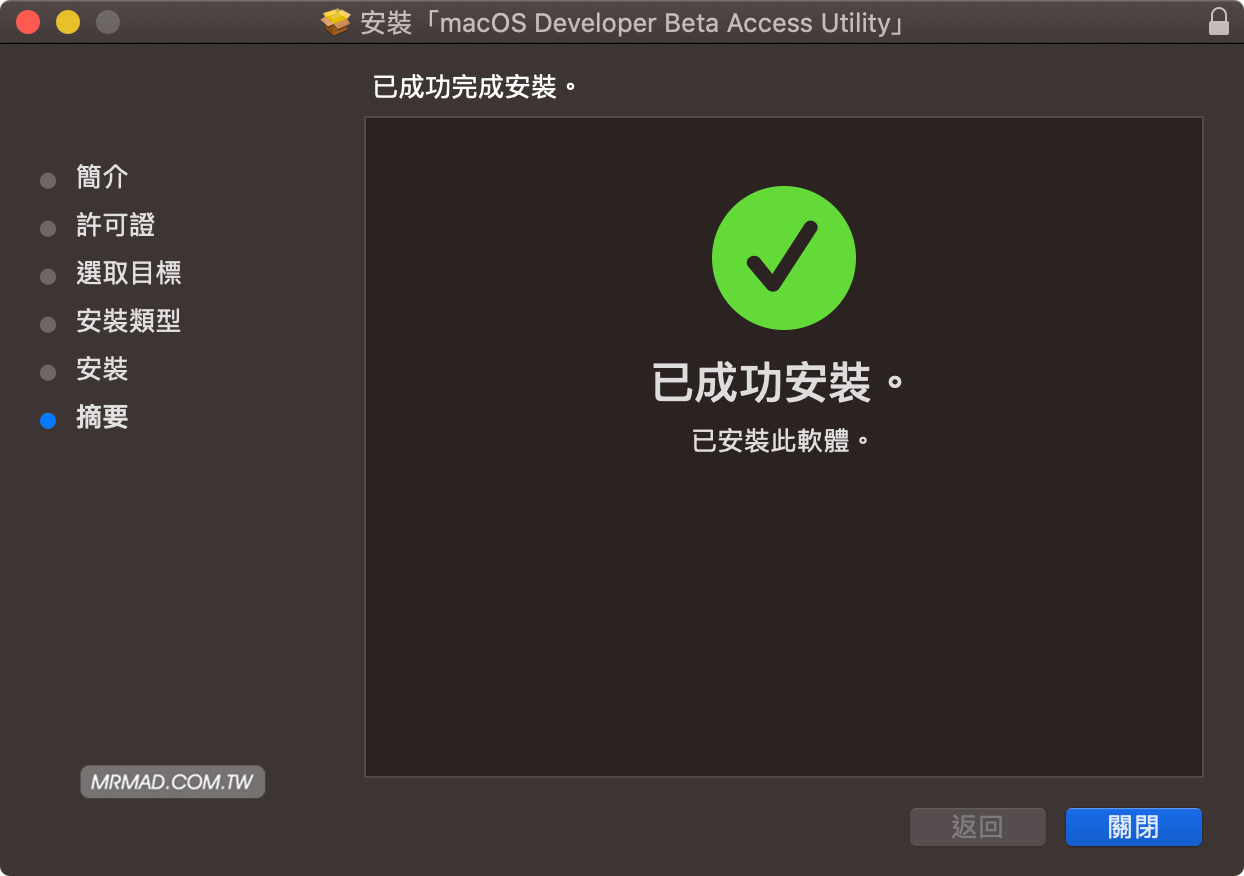
步骤 3
打开 macOS「系统偏好设定」>「软体更新」。
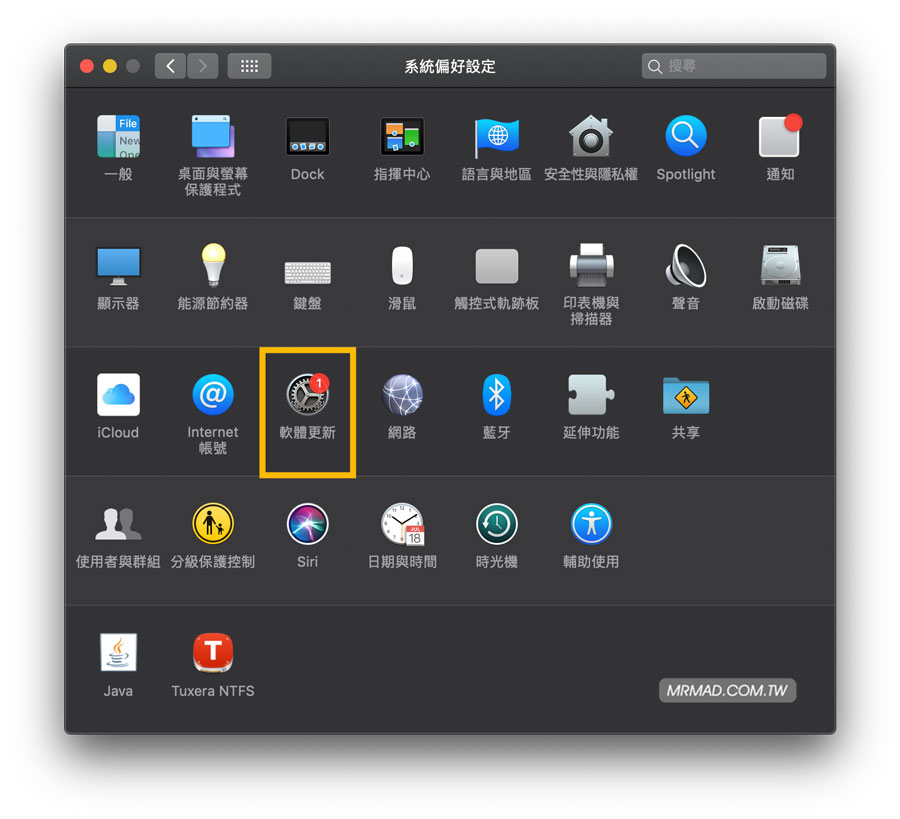
步骤 4
就会看见 macOS 跳出测试版本更新讯息,点选「立即更新」,就可以体验到 macOS 测试版本。
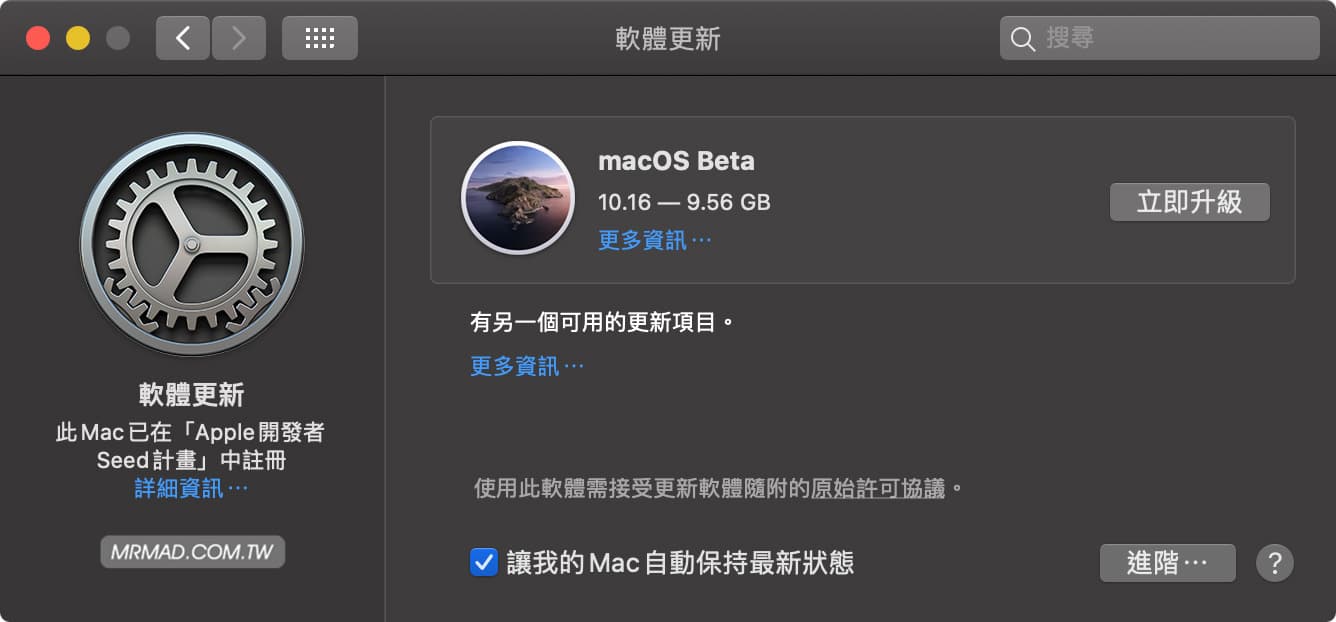
更新时,点击「下载并重新开机」。
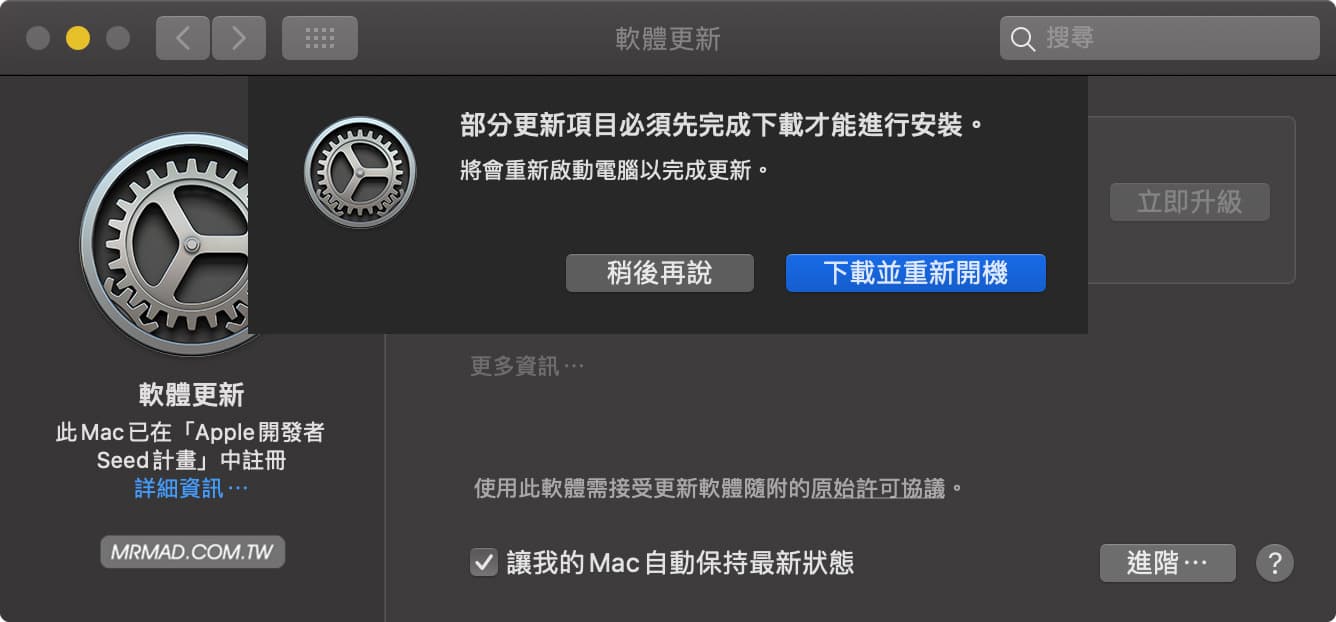
步骤 5
下载完成后,就会看见 Install macOS Beta 视窗,点击「继续」,依照提示就可以升级到 macOS Big Sur Beta 版本上。
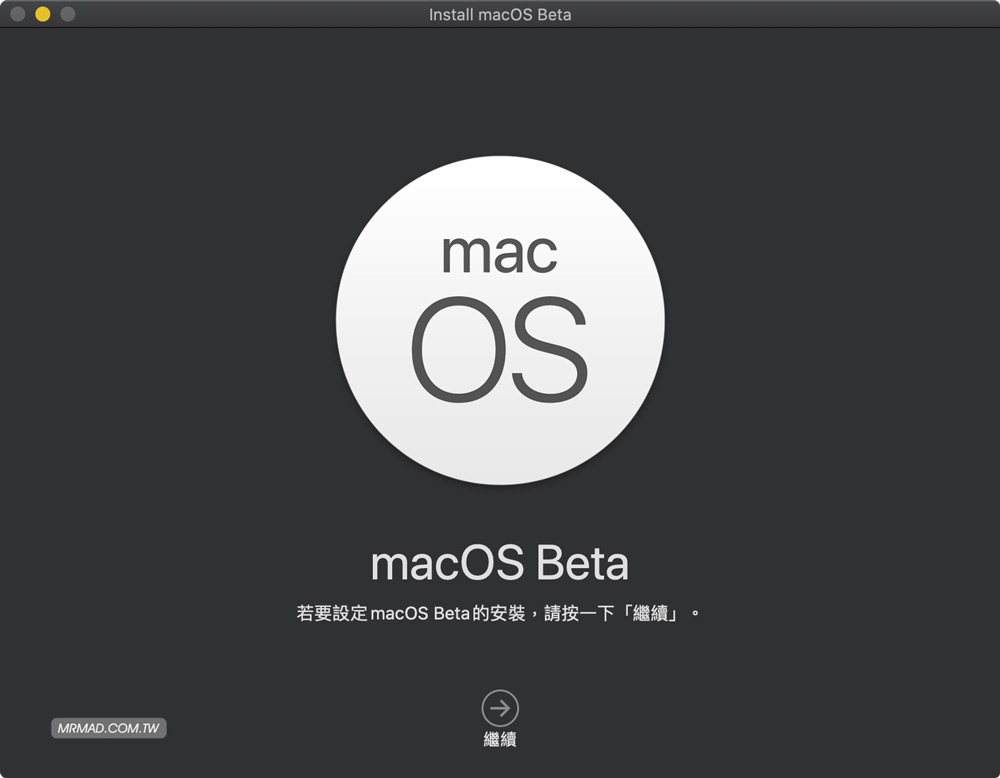
不过要提醒,安装 macOS Big Sur 系统容量至少要保留 50GB 空间,如果空间太小或是有切割 Bootcamp 空间出去,对于 SSD 空间不够大的 Mac 电脑会面临空间吃紧。
移除 macos Big Sur 开发者测试版
假如后悔了,不想继续更新 macOS Beta 版本,可以直接打开「系统偏好设定」,点选左下角的「详细资讯•••」,会跳出要恢复预设值吗?点击「回复预设值」。
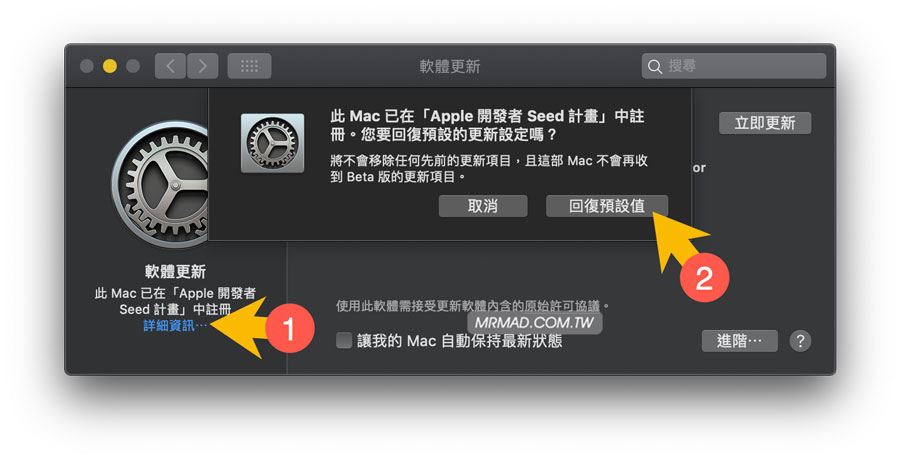
要是不打算升级,那先下载 macOS Big Sur 新的桌布吧!先套上最新桌布感受一下 Big Sur 风景。
